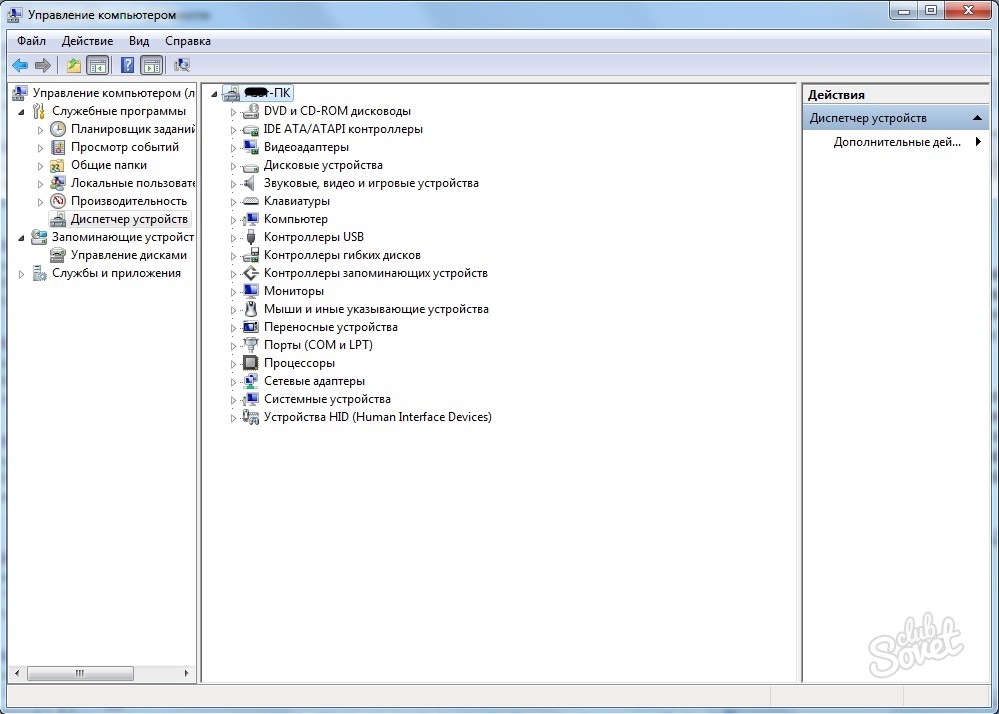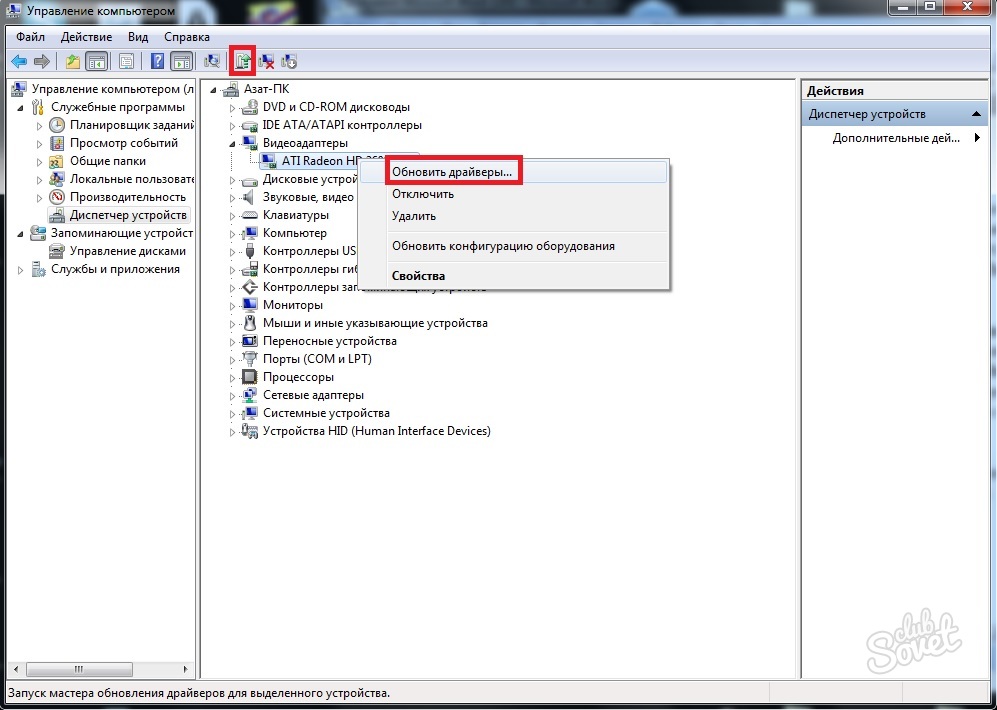A hardveres gyorsítás fontos szerepet játszik a játékok működésében és különböző típusú alkalmazásokban. Ha a gyorsulás le van tiltva, az alkalmazások a használat időpontjában lelassulhatnak, vagy egyáltalán nem indulhatnak el. De ha ez megtörténik, akkor nem szükséges, hogy deaktivált állapotban van. Lehetséges, hogy az alkalmazás nem fér hozzá.
Az utóbbi esetben a probléma két okból is megjelenhet: a hardvergyorsító illesztőprogramokat frissíteni kell, vagy megsérülnek. Mindkét helyzetben a megoldás egy: frissítheti vagy telepítse a friss illesztőprogramokat a számítógépen. Kezdjük, ellenőrizze, hogy a telepített illesztőprogramok relevánsak-e. Menjen a "Start" menübe, és a jobb oldalon megtaláljuk a "számítógép" elemet. Kattintson rá a bal egérgombbal, és válassza a "Control" lehetőséget. Megnyílik a számítógépkezelő ablak. Itt meg kell találnod a jobb oldali oszlopban található Eszközkezelő fülét. Mi érdekli a Video Adapter lap. Nyissa meg, és ha szükséges, hajtson végre egy frissítést (vagy telepítést) a járművezetők számára a videokártyákhoz. Ehhez kattintson a készülék bal egérgombbal, és válassza ki a "Illesztőprogramok frissítése" elemet. Vagy választhat ugyanazt a műveletet, de a felső almenüben. Gyakran közel a probléma eszköz kijelölése formájában egy felkiáltójel, hogy informálja a felhasználót arról, hogy mit kell frissíteni a meghajtókat.


Ezen módszerek alkalmazásával aktiválhatja a hardveres gyorsítást, ha le van tiltva, vagy bármilyen problémája van. Ezt figyelembe kell venni Directx A legújabb verzióra is frissíteni kell, mert Jelentős szerepet játszik a hardveres gyorsulás helyes működésében.